Setări de sincronizare Android. Cum se sincronizează starea oricărei aplicații între diferite dispozitive Android
Până în prezent, este adesea necesar să se monitorizeze siguranța contactelor dvs. carte de telefoane, precum și despre datele jurnalului și a altor evenimente importante. Dacă aveți un dispozitiv cu un sistem Android, atunci sunteți foarte norocos! Inițial acest sistem Are sincronizare de date preinstalată cu dvs. Contul Google.. Trebuie doar să configurați sincronizarea și cu orice modificări ale datelor sau efectuarea de noi pe dispozitiv, acestea vor fi actualizate automat cu acele date stocate în contul dvs. și în acest articol vom lua în considerare problema cum se sincronizează Android cu un computer.
După activarea acestei funcții, puteți restabili datele dorite atunci când defalcarea sau pierderea telefonului. Pentru a restabili informațiile, nu va dura mai mult de un minut și doar câteva clicuri pe ecran.
Pentru a sincroniza datele, puteți utiliza numai responsabil Înregistrarea Google., dar și computerul sau perspectivele. În plus, sincronizarea cu contul Google este că sincronizarea poate fi făcută absolut din orice loc al planetei, dar fără acces la Internet, puteți reuși cu greu.
Cu toate acestea, restul metodelor de sincronizare au, de asemenea, Contra, și anume, aveți nevoie de acces la un computer sau alt dispozitiv și un cablu USB. Cel mai recent, Microsoft a actualizat interfața în serviciul Outlook și pe acest moment Este unul dintre principalii concurenți Google, motiv pentru care este posibil ca în curând contactele și calendarul să vă puteți sincroniza cu aceste servicii.
Sincronizarea Android cu Google
După cum sa menționat mai sus - sincronizarea calendarului și a contactelor cu contul Google este posibilă numai dacă există o conexiune la Internet. De asemenea, cu ajutorul unui nou serviciul Google.+ A apărut o oportunitate de a sincroniza fotografiile pe care le faceți pe cameră.
Pentru a configura sincronizarea, trebuie să aveți un cont în Google. Dacă nu aveți acest lucru - apoi înregistrați-l. Pentru toți, veți avea acces la Google.disk, unde în viitor puteți descărca copii ale documentelor necesare.
Deschideți elementul de sincronizare în tincturile dispozitivului dvs. și conturi. Trebuie să adăugați un cont Google acolo, după care va fi afișat că vă puteți sincroniza. Este contacte, calendar și disc, și Google+ și alte servicii. Unele dintre aceste servicii vor adăuga actualizări la aplicațiile Google (de exemplu, cum ar fi discul), iar calendarul / contactele vor actualiza informațiile și vor fi transmise.
Sincronizarea Android cu Outlook
Nu toți utilizatorii preferă sincronizarea cu Google și există aceia care utilizează outlook sincronizare. Cele mai multe telefoane inteligente nu au suport de sincronizare a datelor încorporate cu Outlook. Pentru a sincroniza cu acest serviciu, puteți utiliza o aplicație specială. Acest program Este plătit, este posibil să îl descărcați de pe site-ul oficial sau să găsiți versiunea originală a V. Cu ajutorul unui cablu USB, puteți sincroniza toate datele dvs.
Puteți importa informații înapoi numai folosind Google Cont, deci este mai ușor de sincronizare pentru ao folosi imediat. Pentru a face acest lucru, va trebui să exportați date și să le importați în contul Google.
Sincronizarea Android cu PC-ul
Pe lângă diferite servicii, Puteți sincroniza dispozitivul direct cu computerul. Pentru aceasta, veți avea nevoie de software pentru dispozitivul dvs.
Prin achiziționarea unui computer comprimat, fiecare se întreba cu siguranță cum este sincronizată comprimatul Android cu un PC. Principalul concurent - iPadul Apple are în aceste scopuri. aplicația iTunesși comprimatele Android nu au o similară aplicație standard și sistem automatizatpermițând transferarea datelor de la hard disk Computer pe dispozitiv.
Cel mai calea usoara Transferarea datelor de la o tabletă la un PC este de a utiliza o cartelă de memorie comună. Această metodă nu este cea mai convenabilă, deoarece este necesară să eliminați în mod constant cardul din tabletă și acest lucru ar trebui făcut foarte atent. La urma urmei, nu se aprinde android Tablet. Deseori datorită faptului că cardul de memorie a fost extras incorect, fără modificări preliminare în setările dispozitivului.
Sincronizare mobil Android. Gadget S. calculator personal
Livrarea unor comprimate include deja aplicații desktop care vă permit să sincronizați datele de pe un PC, dar majoritatea modelelor necesită intervenția programelor terțe.
Luați în considerare trei soluții de bază la problema interacțiunii unui computer personal și a unui obiect gadget mobil
- Să fie o aplicație oficială de tip iTunes pentru Android, dar există o bună alternativă - aplicația dublă. Este un manager de media gratuit care vă permite să sincronizați fișierele de la mobile Gadget.. Apropo, interfața programului este destul de similară cu interfața iTunes.
Dacă doriți să faceți fără fire la transmiterea datelor, atunci veți ajuta dispozitivul ca AirsSync, care în companie cu aplicația DoubleTwist va permite procesul de sincronizare Wi-Fi prin trecerea cablului USB. - Dropbox este un sistem popular de stocare a norilor, care este în același timp și partajarea fișierelor. Vă permite să sincronizați toate directoarele între un computer personal, diferite dispozitive și Internetul.
Dropsync face posibilă sincronizarea datelor tabletei pe baza sistemului de operare Android în ambele direcții. Sincronizarea are loc automat și fără participarea firelor. Instalarea programelor pe tableta Android are loc prin metoda de pornire a fișierului APK corespunzător. - O altă metodă de sincronizare este o transmisie de date streaming. Este în loc de încercări de a plasa toate fișierele video și audio necesare pe gadgetul dvs., pur și simplu organizați transferul lor într-un flux real. Avantajul acestei metode este că biblioteca dvs. media va fi disponibilă numai la cerere. În plus, va oferi acces la o cantitate mult mai mare de date decât poate fi plasată într-o memorie mică de tabletă.
Dintre dezavantaje, puteți observa necesitatea conectării gadgetului în rețea (Wi-Fi) pentru a accesa conținutul PC-ului. În plus, trebuie să urmați securitatea în timp ce conectați la punctele publice. Acces Wi-Fi, precum și protecția routerului, când este conectat la rețeaua dvs. de domiciliu.
Observăm momentul în care ați sincronizat datele de pe tabletă și PC și dispozitivul a fost blocat brusc, atunci nu va trebui să vă rupeți capul la o întrebare, cum să deblocați un comprimat Android fără a pierde date importante. Puteți face doar o resetare comună.
După sincronizarea contactelor, apelați prin Skype
În plus față de stocarea și afișarea datelor computere comprimate din ce în ce mai folosit pentru a comunica prin programul Skype. În acest caz, se pune întrebarea cu privire la sincronizarea contactelor cu agenda de înregistrare Android.

Skype pentru Android.
Pentru a face acest lucru, rulați pe comprimatul Skype și apăsați butonul MENU (Truech vertical). În elementul de meniu de configurare, selectați Subclause Setări generale.
Apoi, în secțiunea Contacts Synchronize, trebuie să selectați modul de sincronizare dorit și faceți clic pe Continuați. În acest caz, toți abonații din lista dvs. de contacte Skype vor fi adăugate la notebook-ul Android și, dacă există unele contacte în ambele liste, datele lor vor fi combinate.
După finalizarea sincronizării, abonații din lista de contacte Skype vor apărea în agenda de înregistrare Android și le puteți utiliza atât pentru a comunica prin Skype, cât și pentru apelurile și SMS-urile obișnuite.
Înainte de a apela de la Tablet Android, asigurați-vă că tableta dvs. are o cartelă SIM, deoarece nu toate modelele au această oportunitate.
Da, aspectul Skype pentru Tablet Android a devenit un eveniment cu adevărat semnificativ.
Luați în considerare principalele caracteristici ale programului Skype
- După pornirea programului, sunteți invitat să introduceți o autentificare și o parolă sau să vă înregistrați. Puteți utiliza contul Skype existent - toate contactele vor fi salvate. De asemenea, puteți să le sincronizați cu un notebook, după cum sa menționat mai sus.
- După intrarea cu succes, va apărea ecranul principal Cu patru pictograme principale:
- Contacte. Aceasta este o listă a contactelor dvs. Afișează statusurile de rețea ale contactelor dvs., avatarilor și a numelor lor. Puteți selecta persoana de contact și în una selectare a acțiunilor disponibile din fereastra care apare (voce, link video, trimiteți un mesaj pentru chat sau trimiteți un fișier).
- Cele mai recente. Există o listă de conversații recente pentru ultima zi, o săptămână sau mai mult.
- Formeaza numarul. Aici puteți să formați numărul de telefon și să apelați sau să apelați numărul Skype. Înainte de a apela gadgetul Android pe urban sau număr de telefon mobilFolosind. skype., este necesar să se completeze contul, deoarece apelurile nu sunt abonați cu Skype plătite.
- Date nobile. În această secțiune puteți vizualiza și edita profilul dvs.
Cum să conectați telefonul la tabletă? Să începem cu faptul că trebuie să determinați ce scop aveți nevoie de o astfel de conexiune:
- pentru transferul de date;
- pentru a controla (cel mai interesant).
Cablul va exclude imediat, deși este posibil să se producă și să fie teoretic și practic. Long, incomod, costisitor, nu este tot. De regulă, telefonul este conectat la tableta de date. Aruncați videoclipuri, fotografii sau documente. Ca atare, în sensul direct al cuvântului, conectarea telefonului la tabletă poate fi făcută în conformitate cu Wi-Fi direct sau prin Internet.
În primul rând, trebuie să activați Wi-Fi direct pe ambele dispozitive (poate fi numit Wi-Fi Direct Și dr.). 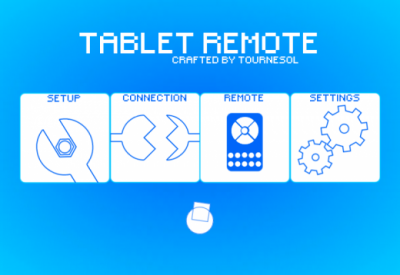
Trebuie să mergeți la parametri și să selectați opțiunea dorită în secțiunea "Mai mult". Frumusețea este că fișierele sunt resetate la o viteză uriașă, în medie cu o viteză de aproximativ 50 Mbit. Apoi, în orice manager de fișiere, alegeți ceea ce doriți să treceți și să îl trimiteți la tabletă / telefon.
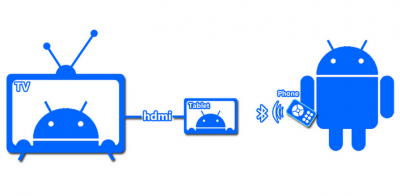
Prin Internet, puteți efectua un set de metode. Cea mai ușoară modalitate de a arunca fișierul în partajarea fișierelor și apoi descărcați-l. Exemplele nu vor aduce, doar să împrumute cuvântul "partajare de fișiere" în căutare. Dar această metodă sa depășit deja.
Este mai bine să utilizați serviciile de tip Dropbox. Creați un cont și puneți fișierele necesare acolo. Aplicația însăși este instalată pe telefon, tabletă, computer și toate celelalte dispozitive, opțional. Acum, indiferent unde veți adăuga fișiere, acesta din urmă va fi disponibil pe toate dispozitivele. Le puteți accesa chiar și de la orice alt dispozitiv (de exemplu, prieten, de exemplu, mergeți la browser. Convenabil, nu-i așa? Procesul în sine se referă la întrebarea modului de sincronizare a tabletei cu telefonul. Acestea includ, de asemenea, alte servicii. Același yandex, Google etc. cu ei discuri virtuale. Google va lucra în mod convenabil utilizatorii Android. În plus față de spațiul virtual, puteți crea documente pentru co-editare, comunică, ca în Skype etc.

Distribuirea internetului de la telefon la tabletă
Nu ne vom opri de mult timp. Cea mai ușoară modalitate este de a crea dintr-un loc cald portabil de la un dispozitiv. În iOS, trebuie doar să mutați cursorul în secțiunea Mod modem, setările gadget. În Android, această secțiune este ascunsă în categoria "mai" a parametrilor. Numai în loc de cursor, trebuie să instalați o bifă pe "Spot Hot Portable". În Nou versiuni Android. Și vizarii companiilor individuale, funcția a fost efectuată în meniul de stare (Top Swipe).
Acum nimeni nu surprinde situația în care o persoană are mai multe dispozitive sub android Management., cum ar fi telefonul și tableta. Este posibil să fie că, deși pe fiecare dintre aceste dispozitive și același set de aplicații este instalat, dar modelul de utilizare au oarecum diferit. De exemplu, telefonul este utilizat la locul de muncă și pe drum, iar tableta ca cititor de noptieră.
În acest caz, problema de sincronizare a setărilor și a datelor de aplicare între diferite dispozitive. În multe programe, în special legate de Internet, acest lucru este implementat prin crearea unui singur cont online. Cu toate acestea, dacă doriți, de exemplu, continuați jocul în păsările furioase de pe tabletă din locul unde ați oprit la telefon, atunci nu se va întâmpla nimic. Dacă, desigur, nu utilizați programul DataSync. (sUPER succesori sunt obligați).
Configurarea aplicației DataSync pentru sincronizarea datelor oricărei aplicații între diferite dispozitive nu constituie nimic complicat și poate fi configurat pentru mai mulți pași simpli.
1. Conectarea contului dvs. în Dropbox
După ce ați descărcat și instalat DATASYNC pe dispozitiv, trebuie să porniți aplicația și să o deschideți setările IT. Găsiți în această secțiune o secțiune referitoare la Dropbox și permiteți aplicației să utilizeze contul dvs.
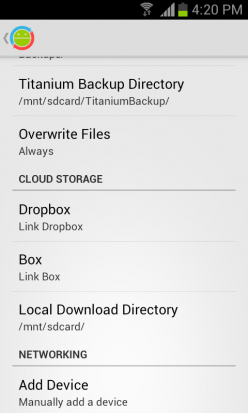
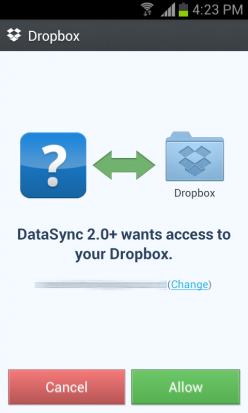
2. Selectarea aplicațiilor
Acum, deschideți aplicații în DataSync și veți vedea o listă a tuturor programelor instalate pe acest dispozitiv. Marcați aplicațiile a căror stare doriți să vă sincronizați cu un alt obiect gadget.
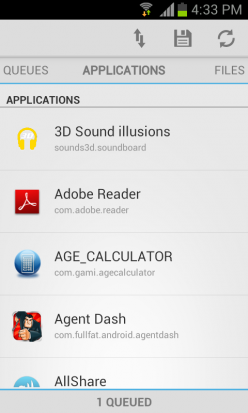
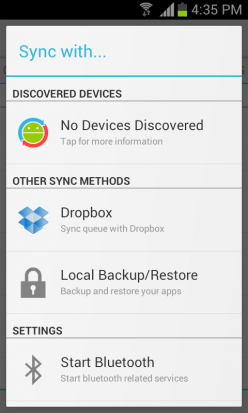
Acum faceți clic pe butonul Start Synchronizare, care arată ca două săgeți îndreptate între ele și se află în partea de sus a barei de instrumente a aplicației.
3. Specificați metoda de sincronizare
Veți avea o altă ofertă de ecran pentru a selecta metoda de sincronizare. Faceți clic pe pictograma Logo Dropbox, apoi selectați una din cele trei opțiuni - Automat în ambele sensuri, încărcați sau Descarca.
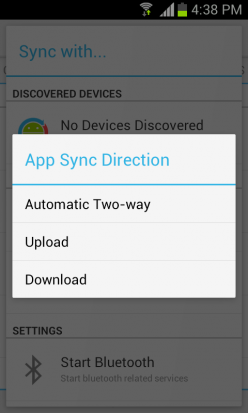
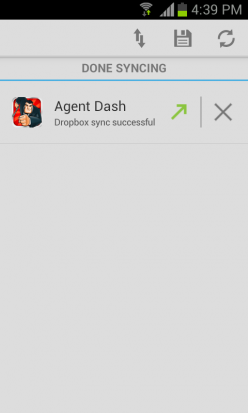
Deoarece acesta este primul dvs. dispozitiv, trebuie să alegeți opțiunea. Încărcațipentru a descărca date în Dropbox. Sincronizarea va începe imediat și la sfârșitul său veți învăța pe un ecran special.
4. Conectarea altor dispozitive
Repetați punctele anterioare pentru un alt obiect gadget pe care îl conduceți Android. În al treilea paragraf din acest manual, selectați opțiunea Descarca Și starea programului de care aveți nevoie va fi sincronizată. În viitor, pe ambele dispozitive, puteți activa opțiunea. Automată în ambele sensuri Pentru a sincroniza automat datele.
aplicație DataSync. Vă permite să sincronizați automat starea diferitelor aplicații între diferite dispozitive, chiar și în cazurile în care o astfel de funcție este furnizată de dezvoltatori. Acum puteți continua să jucați o jucărie pe oricare dintre dispozitivele dvs. din ultimul punct de salvare, citiți cărți din locul unde s-au oprit și multe altele.
